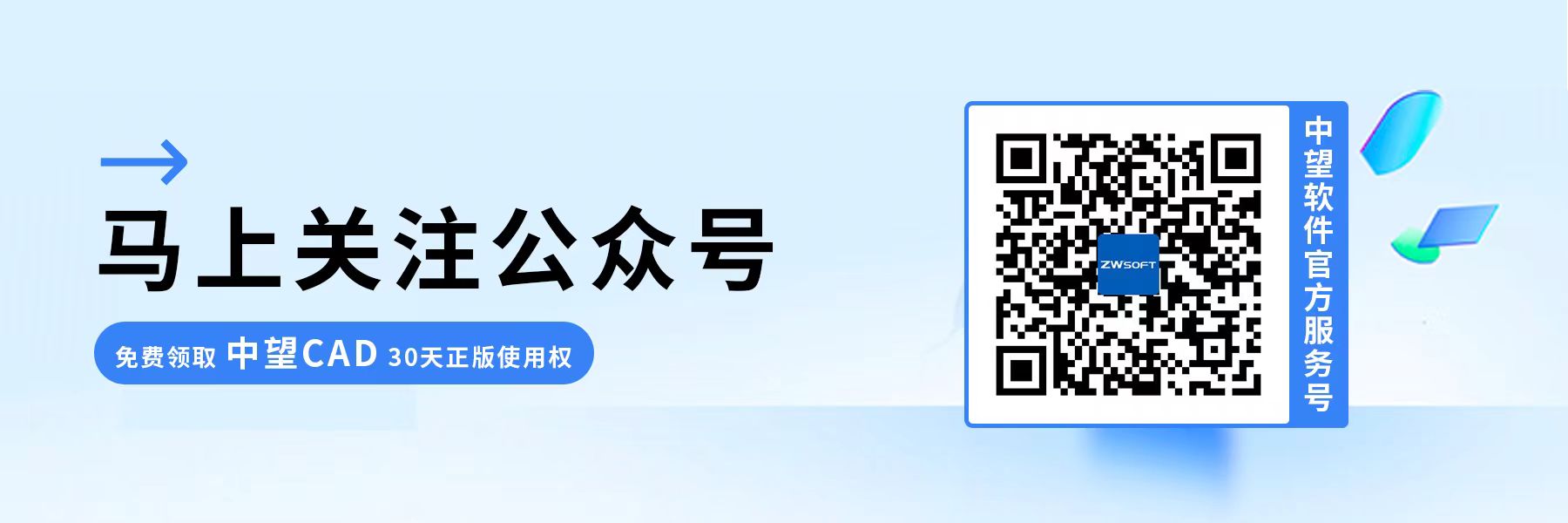如何调整CAD的文字背景透明度
如何调整CAD的文字背景透明度
我们在CAD中进行设计时,通常会为了让图纸呈现更好的视觉效果,或者满足实际的设计需要,而选择对图纸设计中的一些文字进行设计调整,包括其文字背景。有时候我们想要明显一点的背景颜色使得文字看起来更醒目,而有的时候我们又想要文字背景淡化,降低其透明度而突出文字本身,那此时我们应该怎么操作呢?文字编辑器的背景透明度在哪里可以调整呢?接下来的内容会给你带来答案。
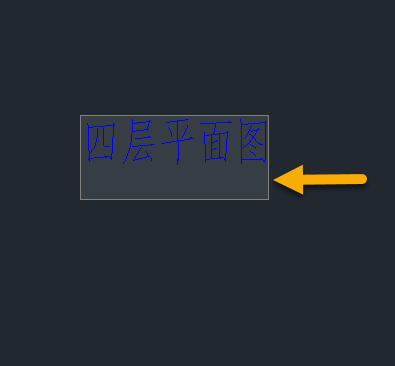
许多CAD的软件在更新版本之后,更新了很多新的功能,其中就包含了调整文字编辑器的背景透明度这一功能。这一功能可以帮助我们根据实际的设计需要来对文字的背景是否透明或者透明程度进行编辑选择,如果你需要修改其显示的效果那就按照以下的步骤操作吧:
1.首先,选中文字并双击进入编辑窗口。接着在文字编辑器的范围之内点击右键,找到【编辑器设置】中的【背景透明度设置】。
2.然后,我们可以根据实际的需求,来修改透明度。其中共有三种模式可供我们进行选择:【透明】、【半透明】、【不透明】。选择完成后我们只需单击即可。
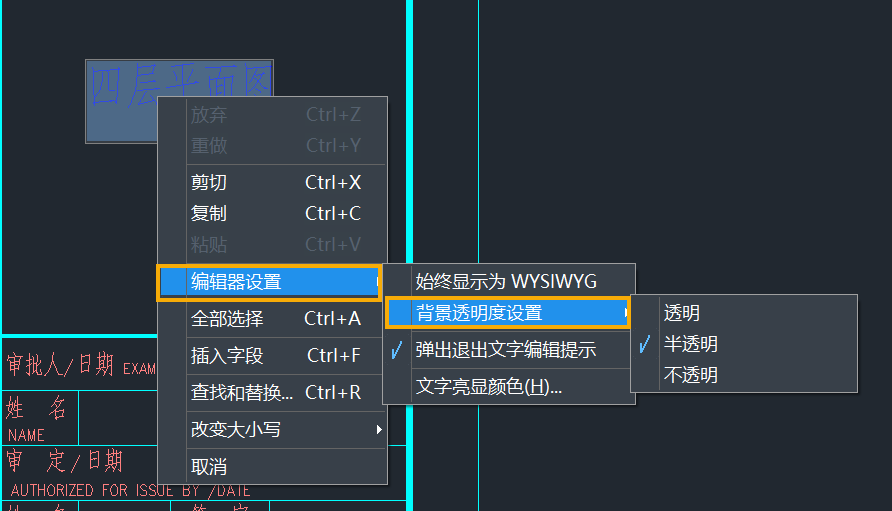
本篇文章给大家分享了调整文字编辑器的背景透明度的方法,是不是很简单呢?赶紧去试一试吧。
推荐阅读:国产正版CAD
推荐阅读:CAD价格